இந்த இடுகை PowerShell இன் 'Find-Command' cmdlet ஐ ஆழமாகப் பார்க்கும்.
PowerShell இல் Find-Command (PowerShellGet) Cmdlet ஐ எவ்வாறு பயன்படுத்துவது?
தொகுதியிலிருந்து கட்டளைகளைக் கண்டறிய, முதலில், ' கண்டுபிடி-கட்டளை ” cmdlet. பின்னர், 'வை' - களஞ்சியம் ” அளவுரு மற்றும் அதன் உள்ளே உள்ள கட்டளைகளைக் கண்டறிய களஞ்சியத்தின் பெயரை ஒதுக்கவும். இதைச் செய்ய, கொடுக்கப்பட்ட எடுத்துக்காட்டுகளைப் பாருங்கள்.
எடுத்துக்காட்டு 1: குறிப்பிட்ட கோப்பகத்தில் இருந்து அனைத்து கட்டளைகளையும் பட்டியலிட 'Find-Command' Cmdlet ஐப் பயன்படுத்தவும்
முதலில், 'வை' கண்டுபிடி-கட்டளை 'cmdlet, உடன்' - களஞ்சியம் ” அளவுரு, மற்றும் கட்டளைகளை மீட்டெடுக்க வேண்டிய களஞ்சிய பெயருக்கு ஒதுக்கவும்:
கண்டுபிடி-கட்டளை - களஞ்சியம் PSGallery
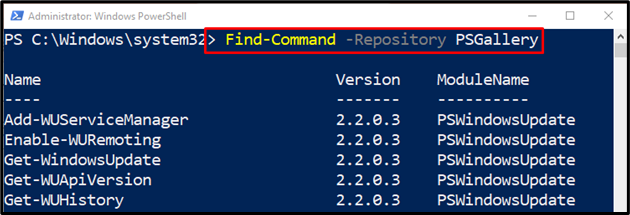
எடுத்துக்காட்டு 2: முதல் ஐந்து கட்டளைகளைக் கண்டறிய 'Find-Command' Cmdlet ஐப் பயன்படுத்தவும்
விரும்பிய களஞ்சியத்திலிருந்து முதல் ஐந்து கட்டளைகளை மட்டும் மீட்டெடுக்க பின்வரும் cmdlet ஐ இயக்கவும்:
கண்டுபிடி-கட்டளை - களஞ்சியம் PSGallery | தேர்ந்தெடு-பொருள் -முதல் 5
இங்கே:
- முதலில், ' கண்டுபிடி-கட்டளை 'உடன் கட்டளை' - களஞ்சியம் 'அளவுரு மற்றும் அதன் மதிப்பு. பின்னர், அதை குழாய் ' தேர்ந்தெடு-பொருள் குறிப்பிட்ட எண்ணிக்கையிலான கட்டளைகளைத் தேர்ந்தெடுக்க cmdlet.
- அதன் பிறகு, எழுதுங்கள் ' -முதல் ” அளவுரு மற்றும் முதல் ஐந்து கட்டளைகளை மட்டும் காண்பிக்க “5” மதிப்பைக் குறிப்பிடவும்:
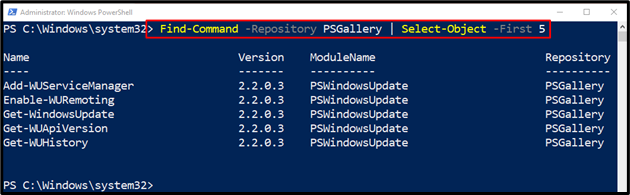
எடுத்துக்காட்டு 3: 'Find-Command' Cmdlet ஐப் பயன்படுத்தி ஒரு குறிப்பிட்ட கட்டளை விவரங்களை அதன் பெயரால் மீட்டெடுக்கவும்
பெயரின் மூலம் கட்டளையின் விவரங்களைக் கண்டுபிடிக்க, '' ஐப் பயன்படுத்தவும் - பெயர் ” அளவுரு மற்றும் அதன் பெயரைக் குறிப்பிடவும்:
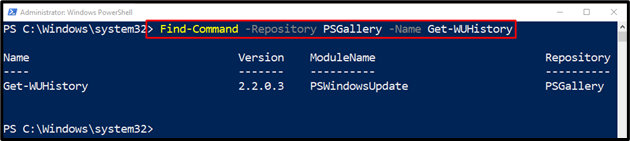
எடுத்துக்காட்டு 4: 'Find-Command' Cmdlet ஐப் பயன்படுத்தி பெயரின் மூலம் ஒரு கட்டளையைக் கண்டுபிடித்து ஒரு தொகுதியை நிறுவவும்
பெயரின் மூலம் கட்டளையைக் கண்டுபிடிக்க பின்வரும் cmdlet ஐ இயக்கவும், பின்னர் ஒரு தொகுதியை நிறுவவும்:
மேலே கொடுக்கப்பட்ட கட்டளையின் படி:
- முதலில், பெயர் மூலம் cmdlet ஐ கண்டுபிடிக்க கட்டளையை எழுதவும்.
- பின்னர், பயன்படுத்தவும் ' -தொகுதி பெயர் 'ஒரு தொகுதியின் பெயரைக் குறிப்பிடவும், அதை 'க்கு பைப் செய்யவும் அளவுரு நிறுவல்-தொகுதி தொகுதியை நிறுவ cmdlet:
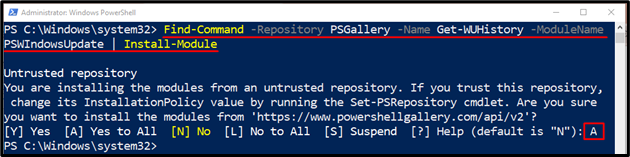
அவ்வளவுதான்! பற்றி நீங்கள் வெற்றிகரமாக அறிந்து கொண்டீர்கள் ' கண்டுபிடி - தளபதி பவர்ஷெல்லில் d'.
முடிவுரை
தொகுதிகளில் கிடைக்கும் பவர்ஷெல் கட்டளைகளைத் தேட “Find-Command” cmdlet பயன்படுகிறது. இருப்பினும், இது PowerShell இல் பதிவுசெய்யப்பட்ட களஞ்சியங்களிலிருந்து கட்டளைகளை மட்டுமே தேடுகிறது. இந்த டுடோரியல் '' என்பதை விளக்கும் அம்சங்களை உள்ளடக்கியது கண்டுபிடி-கட்டளை ” பவர்ஷெல்லில் உள்ள கட்டளைகளைக் கண்டறிய cmdlet.